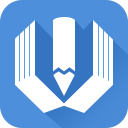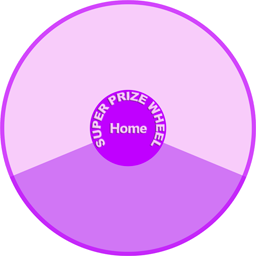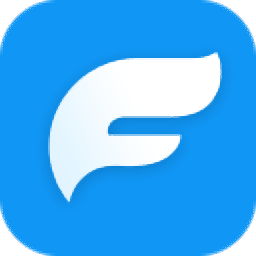
FoneTrans for iOS(iOS文件管理软件)
v9.0.10 免费版大小:68.4 MB 更新:2024/12/11
类别:应用软件系统:WinAll
分类分类
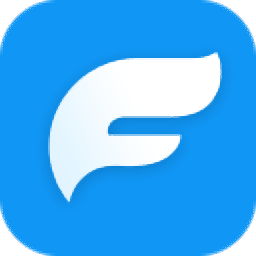
大小:68.4 MB 更新:2024/12/11
类别:应用软件系统:WinAll
FoneTrans for
iOS是一款非常专业且优秀的iOS文件管理软件,可帮助用户快速将iOS文件进行管理,当您误删除ios中的文件时,就可以用到这款软件来恢复这些误删除的文件,而且还能够帮助用户解决ios和计算机设备之间的文件传输数据丢失问题,可将内容从IOS设备传输和移动到iTunes资料库,计算机或其他设备,支持同步音频和视频文件,让这些文件内容不再丢失,连接设备至电脑后,可查看设备中不同文件内容,还可对其进行管理,总之这是一款非常好用的软件,如果您有需要,那就赶快下载体验一下吧!
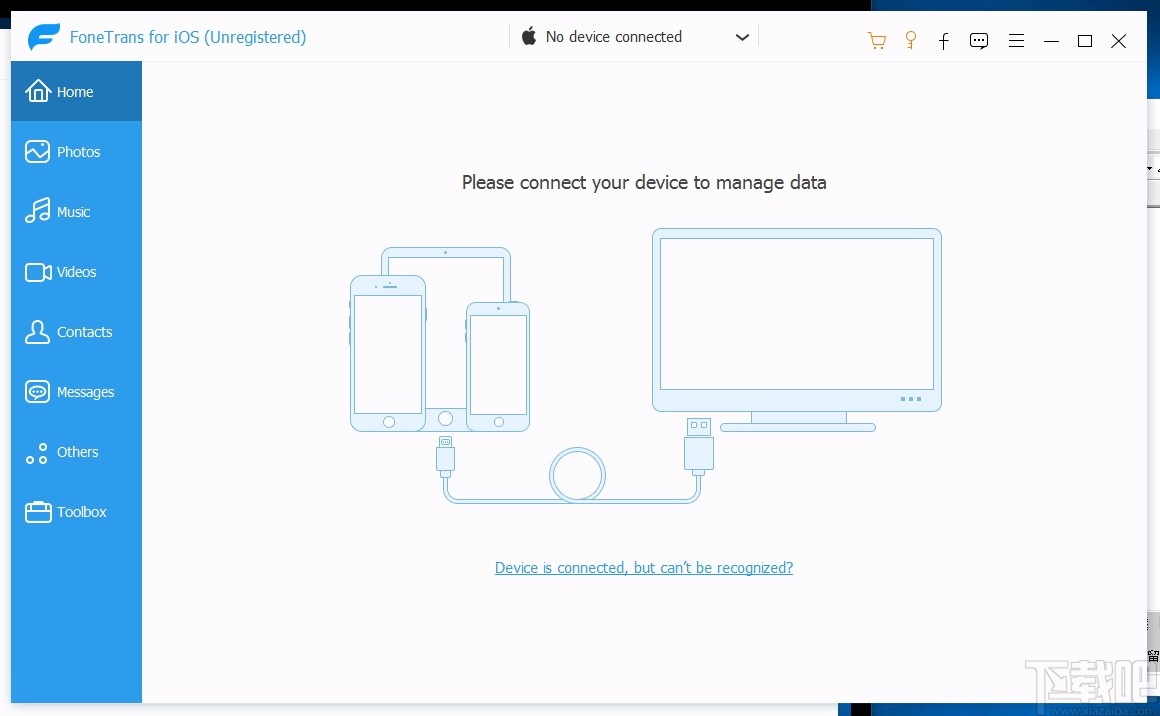
1、借助适用于iOS的FoneTrans,可以轻松高效地管理iPhone联系人和短信。
2、将iPhone的联系人备份或导出到vCard,计算机上的csv文件,Outlook或Windows通讯簿中。
3、从vCard文件,CSV文件,Outlook和Windows通讯簿将联系人导入到iPhone。
4、添加,删除,编辑和分组iPhone的联系人。
5、将iPhone消息另存为HTML,TXT或CSV文件。
6、同步音乐和视频时,不会再丢失任何东西。
7、FoneTrans for iOS可让您在iOS设备和计算机之间传输音乐和视频而不会丢失数据。它使将播放列表从iTunes和计算机复制到iOS设备变得很容易,因为它会在传输前自动使您的音乐和视频与iOS设备兼容。
1、借助适用于iOS的FoneTrans,可以轻松高效地管理iPhone联系人和短信。
(1)将iPhone的联系人备份或导出到vCard,计算机上的CSV文件,Outlook或Windows通讯簿中。
(2)从vCard文件,CSV文件,Outlook和Windows通讯簿将联系人导入到iPhone。
(3)添加,删除,编辑和分组iPhone的联系人。
(4)将iPhone消息另存为HTML,TXT或CSV文件。
2、同步音乐和视频时,不会再丢失任何东西。
可让您在iOS设备和计算机之间传输音乐和视频而不会丢失数据。它使将播放列表从iTunes和计算机复制到iOS设备变得很容易,因为它会在传输前自动使您的音乐和视频与iOS设备兼容。
1、下载FoneTrans for iOS安装包,将其解压,然后打开exe文件
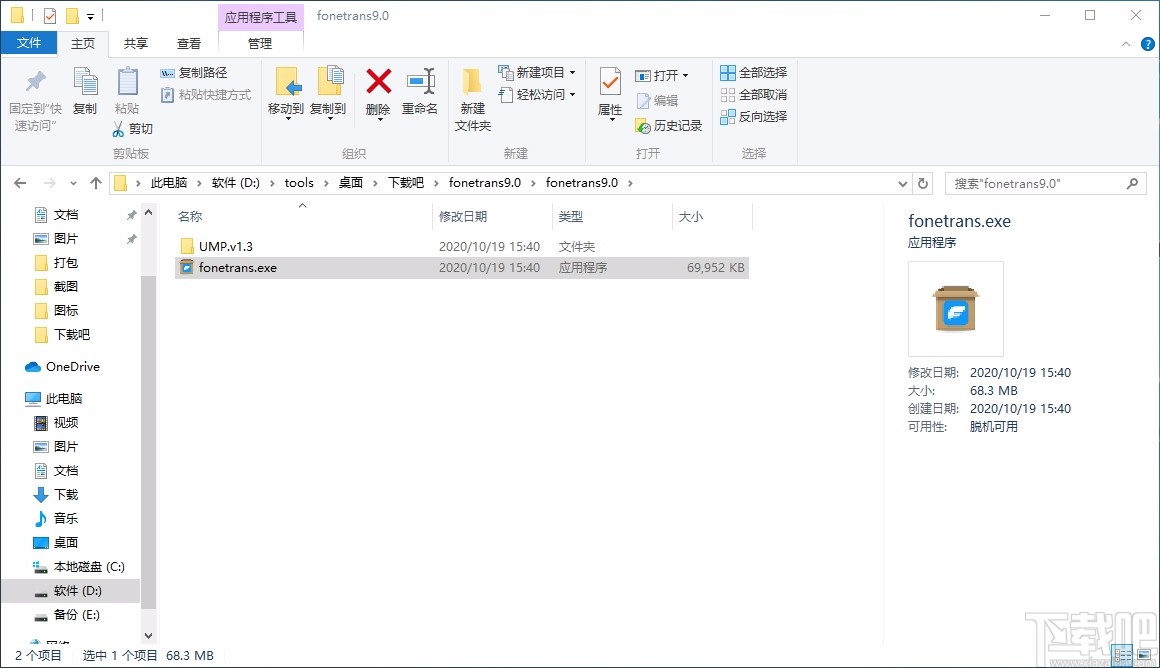
2、选择安装时使用的语言,选择好后,点击OK
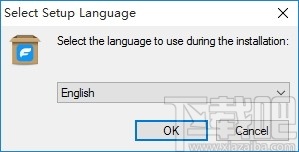
3、欢迎使用安装向导,单击Next继续
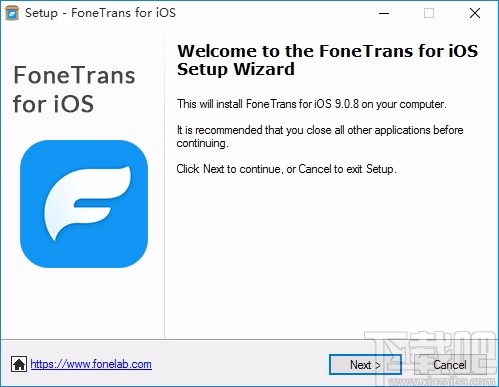
4、阅读许可协议,同意后,勾选I accept the agreement,然后点击Next
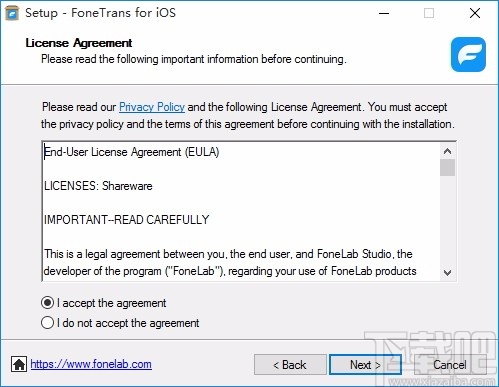
5、选择安装位置,默认是C盘,建议安在D盘,设置好后,点击Next
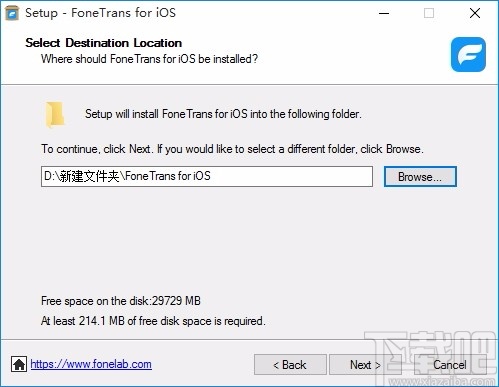
6、选择附加任务,选择好后,点击Next
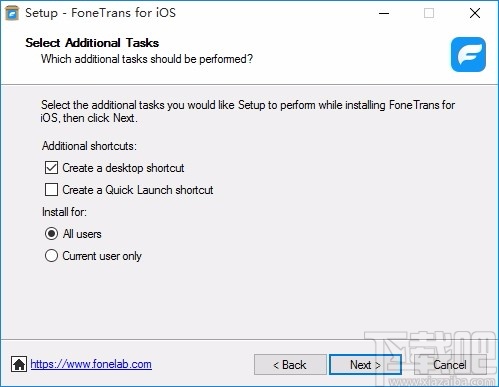
7、准备安装,点击Install进行安装
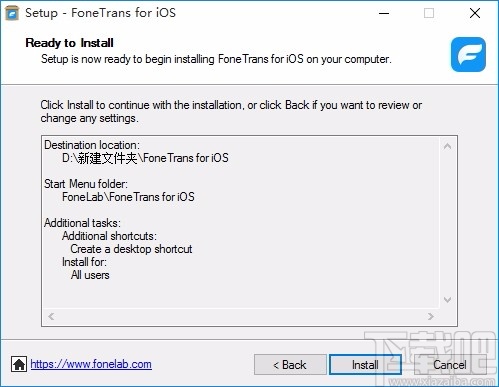
8、安装成功,点击Finish关闭安装向导
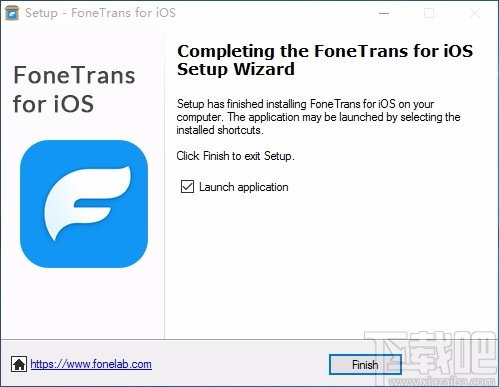
1、打开软件,提示注册,也可点击Free Trial,进行试用
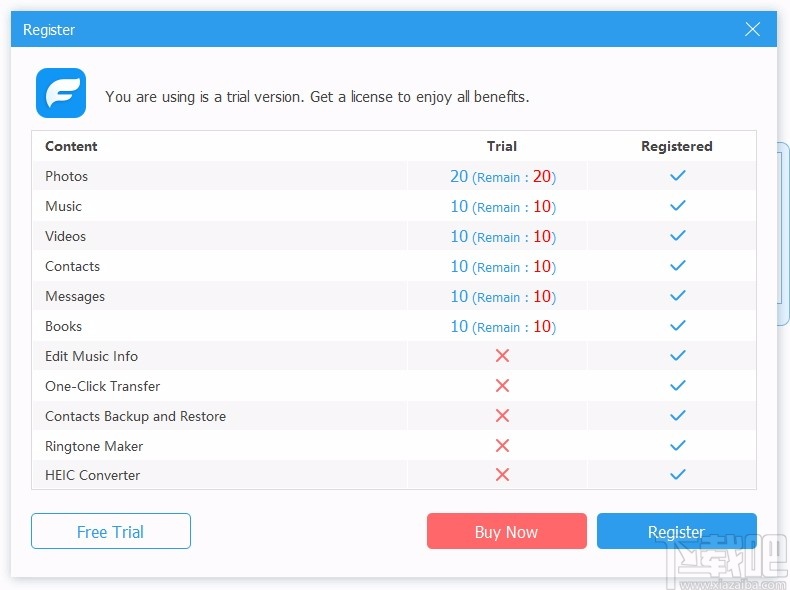
2、请连接您的设备以管理数据,将设备连接至电脑,由于小编设备未进行连接,因此无法管理数据
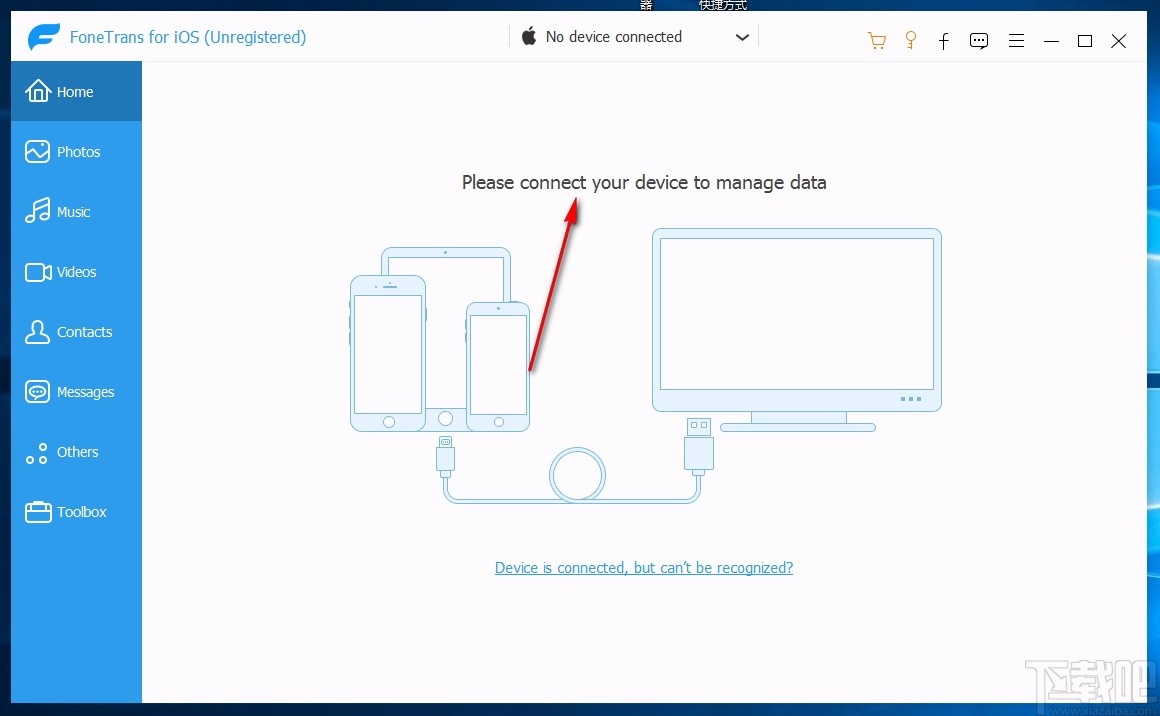
3、设备连接成功后,您可以管理设备中的照片、音乐、视频等文件
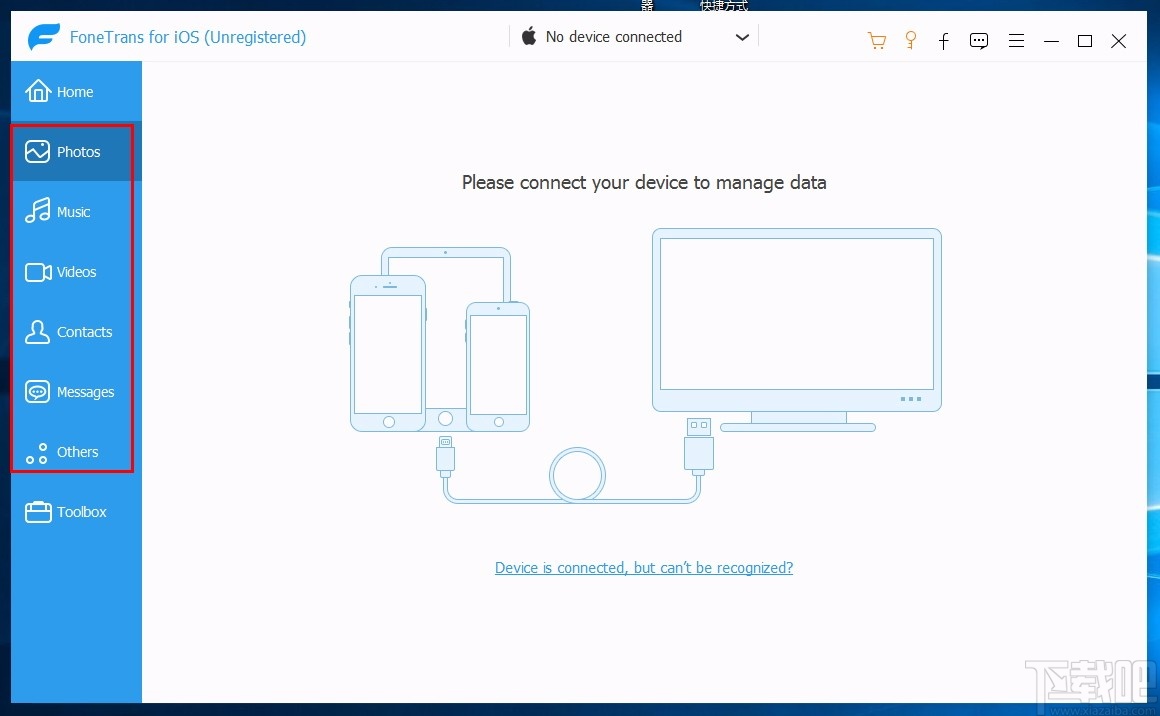
4、点击Toolbox,提供多种不同的工具可供自由选择
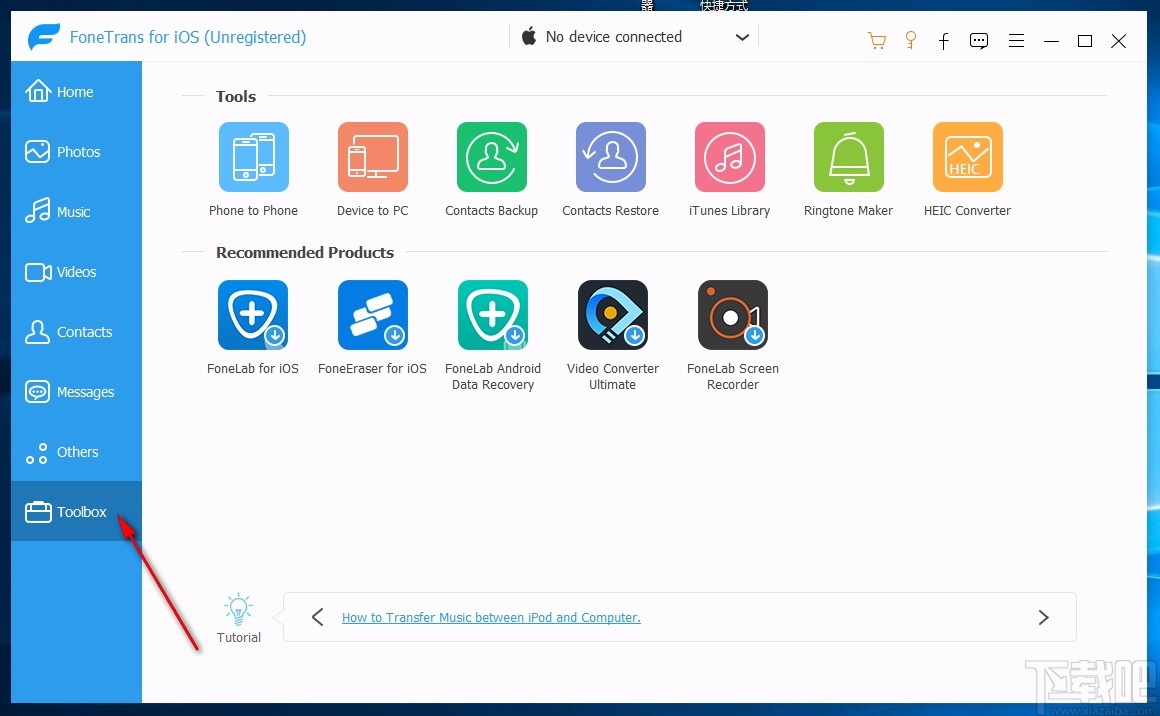
5、点击箭头所指按钮,可进行设置,对相关选项进行设置
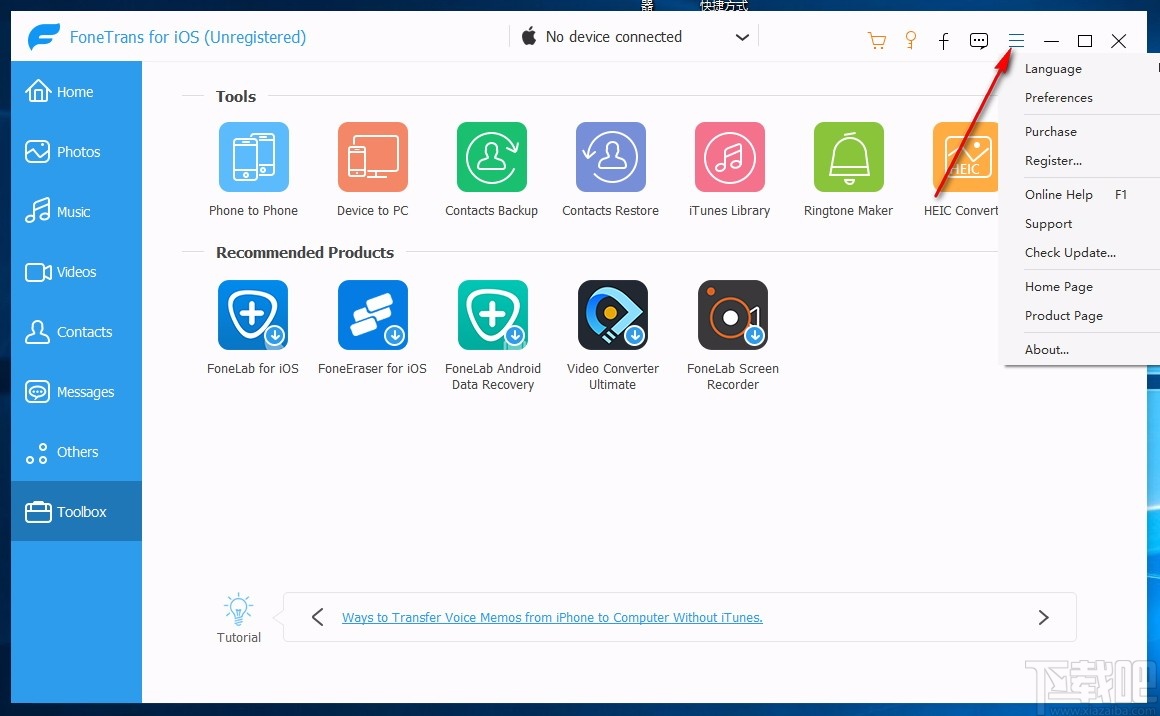
如何将联系人从iPhone导出到计算机
1.使用iCloud将联系人从iPhone传输到计算机
在iCloud.com
上登录iCloud帐户,然后单击“联系人”。然后,您可以单击几下将联系人导出到计算机。您可以选择所需的格式。

2.使用iPhone将联系人从iPhone传输到计算机
在计算机上启动iTunes,然后单击设备图标>摘要>立即备份。
然后,您需要按照说明完成确认。之后,它将联系人同步到计算机。
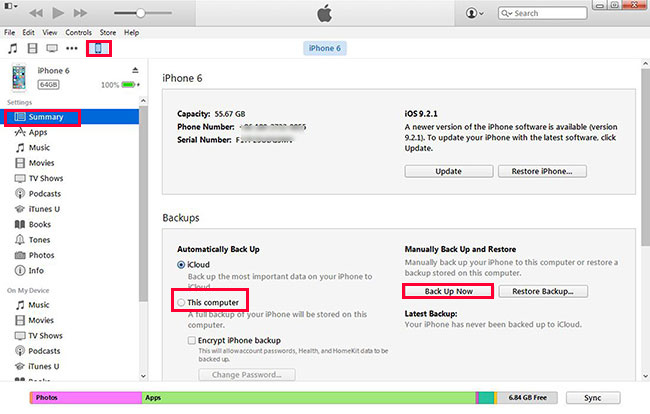
您还可以选择另一个选项,仅通过设备图标>信息>同步联系人来同步联系人。
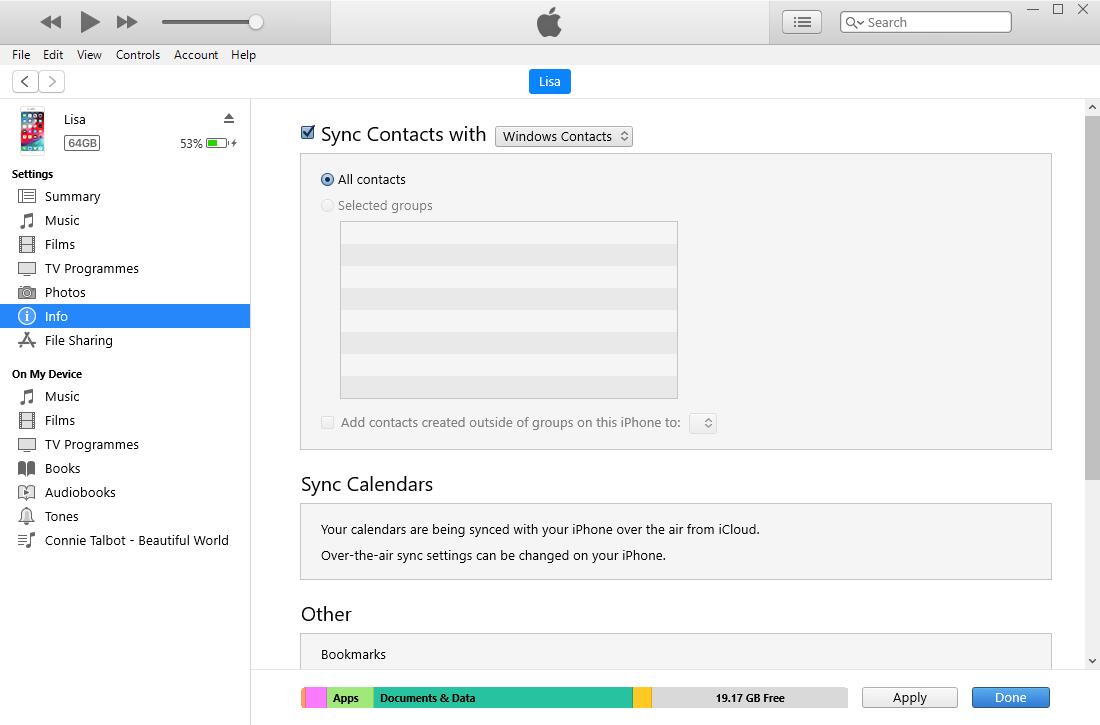
3.使用FoneTrans将联系人从iPhone转移到计算机
但是,同步过程将导致来自设备和云存储服务的联系人都将合并在一起。如果这不是您首先要实现的目标,建议您使用iPhone联系人转移工具FoneTrans for iOS,该工具可用于访问计算机上的iPhone联系人数据并将联系人从iPhone转移到电脑没有麻烦。
使用此软件,您还可以根据需要有选择地导出iPhone联系人。

如何将联系人从iPhone转移到计算机FoneTrans for iOS是最好的iOS文件管理工具,它可以帮助用户将数据从iPhone,iPad和iPod导出和备份到计算机。这些文件包括照片,联系人,消息,音乐,视频,书籍,播放列表等。
此外,您可以随时随地将PDF保存到iPhone并在手机上阅读文件。联系人将被导出为vCard,CSV文件到您的计算机,Outlook或Windows通讯簿中。
将照片从iPhone传输到计算机
1.将照片从iPhone传输到PC
1.使用iTunes将照片从iPhone传输到PCiTunes是默认工具,它使用户可以轻松地在计算机和iOS设备之间管理数据。
从Apple官方网站
下载iTunes并安装它。请确保您具有最新版本的iTunes。
启动iTunes,然后通过USB电缆将iPhone连接到计算机。
单击iTunes中的设备图标。
点击同步照片旁边的框。
在下拉菜单中,选择要同步的照片。
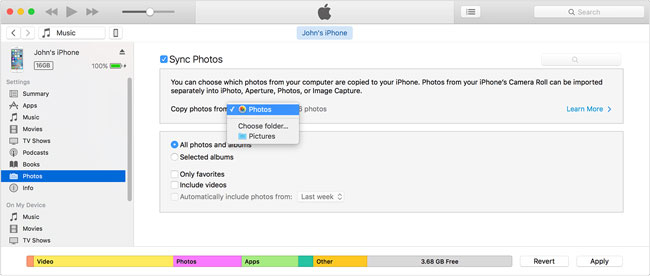
选择同步所有照片或选定的相册。
单击应用。
删除照片以释放空间。同步完成后,您已经将照片从iPhone保存到计算机了。您可以立即从iPhone中删除这些照片。
2.使用iCloud将照片从iPhone传输到PCiCloud是您可以在计算机上轻松管理iPad数据的另一种Apple方式。
选项1.在计算机上下载iCloud
下载并安装Windows版iCloud
打开Windows版iCloud并使用您的Apple ID登录。
单击照片旁边的选项。
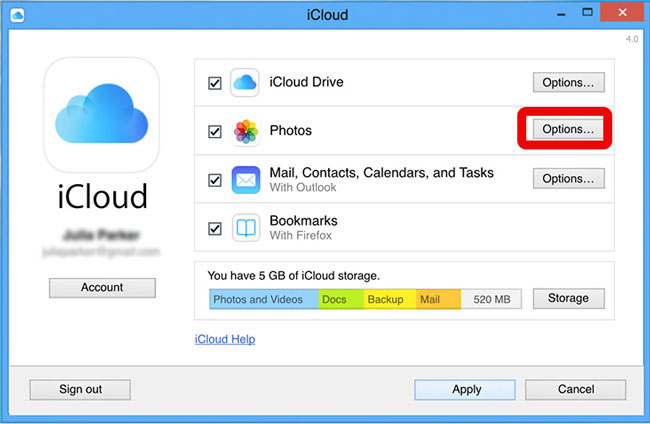
选择“ iCloud照片库”,然后将新的照片和视频下载到我的PC上。
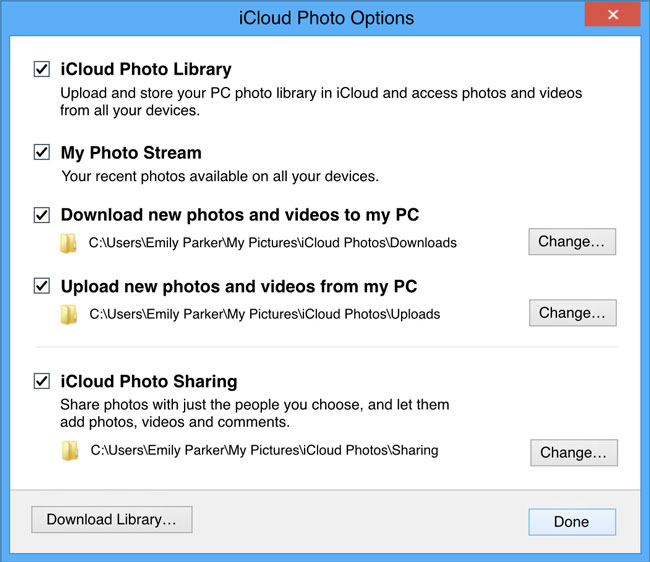
单击“完成”,然后单击“应用”。
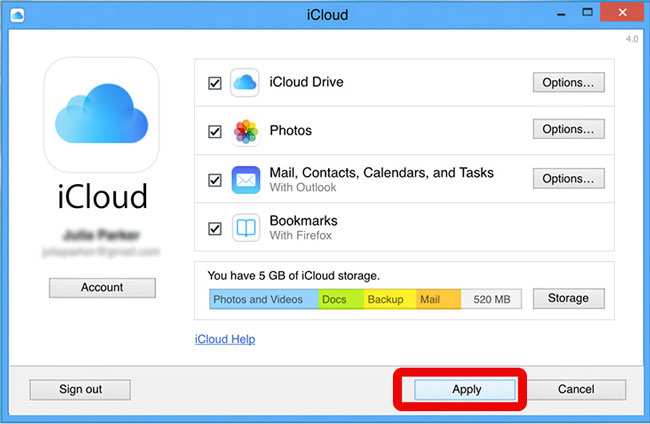
在iPhone上打开iCloud照片库。您现在可以通过iCloud在计算机上检查照片。
立即从iPhone中删除您的照片。您已将iPhone照片复制到PC,现在可以从iPhone中删除照片。
您拍摄的新照片和视频会自动从iCloud照片库下载,即使删除iPhone上的照片,PC上的照片也不会被修改。
选项2.转到iCloud网页
如果您不想在PC上安装软件,则iCloud网页是您的理想选择。
您需要启用iCloud照片功能,才能通过设置> [您的名字] > iCloud >照片> iCloud照片在iCloud上上传和存储所有照片和视频。
只需访问iCloud.com
并登录您的帐户即可。选择“照片”并找到所需的内容,然后单击“下载”图标以将其保存到计算机。

如果在上述演示之后想要不同步任何iPhone和iPhone,则您将对如何将图片从iPhone传输到没有iTunes或iCloud的计算机提出疑问。
在这种情况下,您将需要有效且安全的第三方工具FoneTrans来帮助您以无需Apple的方式从iPhone下载照片的方式。
如何在iPod和计算机之间传输音乐
1.通过iTunes将音乐从计算机传输到iPod
将iPod连接到计算机。如果您有WMA格式的歌曲,则可能需要将WMA转移到AAC,才能在iPod中使用。
安装iTunes。找到左上角的图标,按它,然后转到“将文件添加到库”。将音乐文件添加到计算机中。查看左上角的音乐图标,查看音乐是否已添加到iTunes。
转到“设置”,单击“音乐”。按“同步音乐”以选择是否同步整个音乐库或选定的播放列表,艺术家,校友和流派。
按“同步”将音乐库中的音乐复制到iPod设备。同时,您iPod中的歌曲将被删除。
使用iTunes将歌曲从计算机传输到iPod非常普遍。但是,存在一些缺点,您可能会删除iPod中的原始歌曲。有时,这确实是一个很大的不便。
2.通过iOS版FoneTrans将音乐从iPod传输到计算机
有机会需要将iPod中的音乐传输到计算机时。例如,我们许多人都将歌曲放在计算机和iPod中。今年的收藏可能是一笔不小的财富。每首歌可能都是非常珍贵的回忆。有时候,我们有时会在收藏中发现一首旧歌并听一听。好像在和一个老朋友聊天。当我们听的时候,所有的感觉都会浮现。但是,有可能发生某些系统损坏,计算机中的音乐消失了的情况。更糟糕的是,您计算机中所有购买的音乐都丢失了。
剩下的就是一台iPod设备,它只能通过iTunes从计算机获取音乐。由于某些版权问题,iTunes不支持从iPod到计算机的传输。在这种情况下,您需要使用软件来打破墙壁并将音乐从iPod自由传输到计算机。但是,适用于iOS的FoneTrans可以通过单击几下轻松地在iPod和计算机之间迁移音乐。
FoneTrans for iOS可以执行以下操作,
它使您可以在计算机和iPod / iPhone / iPad之间自由传输视频。
它使转移过程变得非常简单和容易。如果无法在iPod / iPhone / iPad上播放音乐或视频,则该软件将自动为您转换音乐。
我的信用卡什么时候收费?
在成功处理订单之前,不会向您收取款项。否则,没有人有权向您的信用卡收取任何购买费用。
您是否为试用用户提供技术支持?
答案是肯定的。我们为试用用户和注册用户提供免费支持。如果在使用程序的试用版时遇到任何技术问题,可以联系我们提交查询。我们的支持团队将在24小时(工作日)或48小时(周末)内回答您。
如果购买了单个许可证,可以在另一台计算机上使用该程序吗?
如果您购买单个许可证,则意味着您可以在一台计算机上使用该程序。如果在另一台计算机上注册单个许可程序,则会收到错误4104。如果要在多台计算机上使用此程序,则需要再次购买此程序并获取新的注册码。
我如何知道我的订单是否成功处理?
付款完成后,付款平台将在短时间内发送所有详细的产品信息,包括订单ID,电子邮件地址和注册码。
提示:请同时检查收件箱和垃圾邮件文件夹,以查看自动生成的电子邮件是否标记为垃圾邮件。如果您已成功订购但12小时后仍未收到注册电子邮件,则可以尝试从我们的支持中心获取注册代码信息。如果仍然失败,请与我们联系以获取更多帮助。
提示:要获得及时的具体支持,请提供您在购买时使用的订单号和电子邮件地址,或在第一封电子邮件中附加来自付款平台的确认电子邮件。这将帮助我们找到您的订单。
使用过程中如何升级程序?
有四种更新软件的方法:
首先,只需单击帮助>更新以检查更新。
其次,您可以访问我们的官方网站下载最新版本。
第三,将向您发送新闻通讯,以提醒您一些升级,活动或折扣。最后,如果有任何疑问,请随时与我们联系。
PDF Shaper(PDF工具集合) 应用软件7.68 MBv10.5 中文版
详情LedshowTW 应用软件25.66 MB15.08.21.00 官方版
详情简单写作 应用软件4.81 MB1.3.12.3 官方版
详情Wand豌豆编辑器 应用软件20.81 MB1.1.0 官方版
详情java环境变量一键配置 应用软件14 KB1.0 绿色版
详情Garmin Express 应用软件40.76 MB4.1.8.0 官方版
详情蓝光软件工厂 应用软件4 MB2.6.1.9 官方版
详情USBDeview 应用软件76 KB2.51 中文版
详情LedshowDX 应用软件25.81 MB15.09.15.00 官方版
详情MyEventViewer 应用软件59 KB2.20 绿色版
详情Some PDF to Word Converter 应用软件671 KB2.0 官方版
详情Some PDF Merge Split 应用软件3.32 MB2.0 官方版
详情DWG to SVG Converter MX 应用软件5.01 MB6.1.2.114 官方版
详情Firebug 应用软件2.41 MB2.0.12 官方版
详情Some PDF to HTML Converter 应用软件763 KB2.0 官方版
详情Some PDF to Txt Converter 应用软件2.06 MB2.0 官方版
详情手心输入法皮肤编辑器 应用软件2.12 MB1.3.0.3 绿色版
详情Super Prize Wheel 应用软件15.01 MB2.1.2 官方版
详情Free Opener 应用软件25.93 MB2.5.0.0 免费版
详情Some Text to PDF Converter 应用软件790 KB2.0 官方版
详情点击查看更多
维克设备管理软件 应用软件2.95 MB3.5 通用版
详情劭洋店铺助手 应用软件1.08 MB4.7 官方版
详情悦审软件 应用软件236 MB3.5 官方版
详情衡安无人值守称重软件 应用软件16.8 MB11.8 官方版
详情欢乐驾校 应用软件870 MB5.7.0 官方版
详情飞旅通机票打印软件 应用软件19.7 MB3.1 官方版
详情全能PDF密码恢复和谐器 应用软件7.45 MB3.1.1 官方版
详情航信通飞机票行程单打印软件 应用软件19.09 MB1.2 绿色版
详情楼月手机QQ聊天记录导出恢复软件 应用软件1.45 MB9.0 官方版
详情365企业知产保护系统 应用软件13 MB2.4.0.6 官方版
详情Adobe Bridge CC 应用软件313.9 MB2014 中文版
详情淘晶微信聊天记录导出恢复助手 应用软件15.8 MB5.0.1 免费版
详情苹果手机微信聊天记录查看器 应用软件1.61 MB4.7 免费版
详情排版侠微信编辑器 应用软件32 KB1.0 免费版
详情个人简历空白表格word版 应用软件12 KB
详情Adobe Bridge CC x64 应用软件348.7 MB2014 中文版
详情书法集字助手 应用软件4.3 MB1.0 免费版
详情PDF转换器 应用软件125.48 MB2.81 官方版
详情Ext2explore 应用软件3.57 MB2.2.71 绿色版
详情悟饭游戏厅 应用软件53.97 MB1.4.3.1384 官方版
详情点击查看更多
开元棋脾595cc 休闲益智61.5MBv7.2.0
详情老式水果机单机版 休闲益智0MBv1.0
详情狂暴捕鱼官网有330.3版本官方 休闲益智61.5MBv7.2.0
详情一木棋牌蓝色旧版老版本2017年 休闲益智61.5MBv7.2.0
详情炸金花下载官方下载 休闲益智61.5MBv7.2.0
详情天天炸翻天单机版 休闲益智61.5MBv7.2.0
详情彩民之家44666 生活服务68.2MBv1.7.1
详情琼崖海南麻将15app下载 休闲益智61.5MBv7.2.0
详情彩虹多多专享版 生活服务33.2MBv9.9.9
详情老式水果机投币游戏机 休闲益智0MBv1.0
详情明星三缺一手机单机版 休闲益智61.5MBv7.2.0
详情ky棋牌网站大全98 休闲益智61.5MBv7.2.0
详情老式水果机游戏 休闲益智0MBv1.0
详情贪玩娱乐苹果官方下载 休闲益智0MBv7.2.0
详情王道棋牌官网最新版 休闲益智61.5MBv7.2.0
详情琼星海南麻将官方下载安装2024 休闲益智61.5MBv7.2.0
详情心悦吉林麻将完整版 休闲益智0MBv1.0
详情777水果机免费单机版 休闲益智0MBv1.0
详情欢乐拼三张单机版2025 休闲益智61.5MBv7.2.0
详情开元棋盘财神捕鱼官网版下载 休闲益智54.7MBv7.2.0
详情点击查看更多